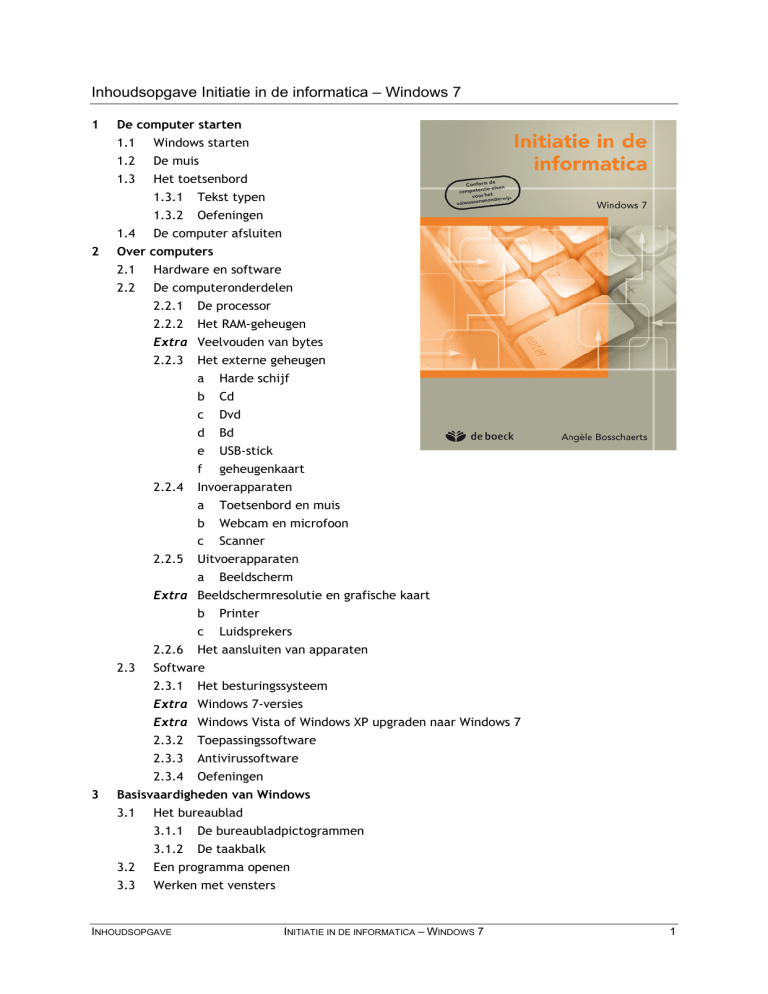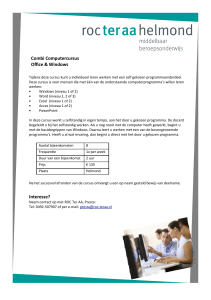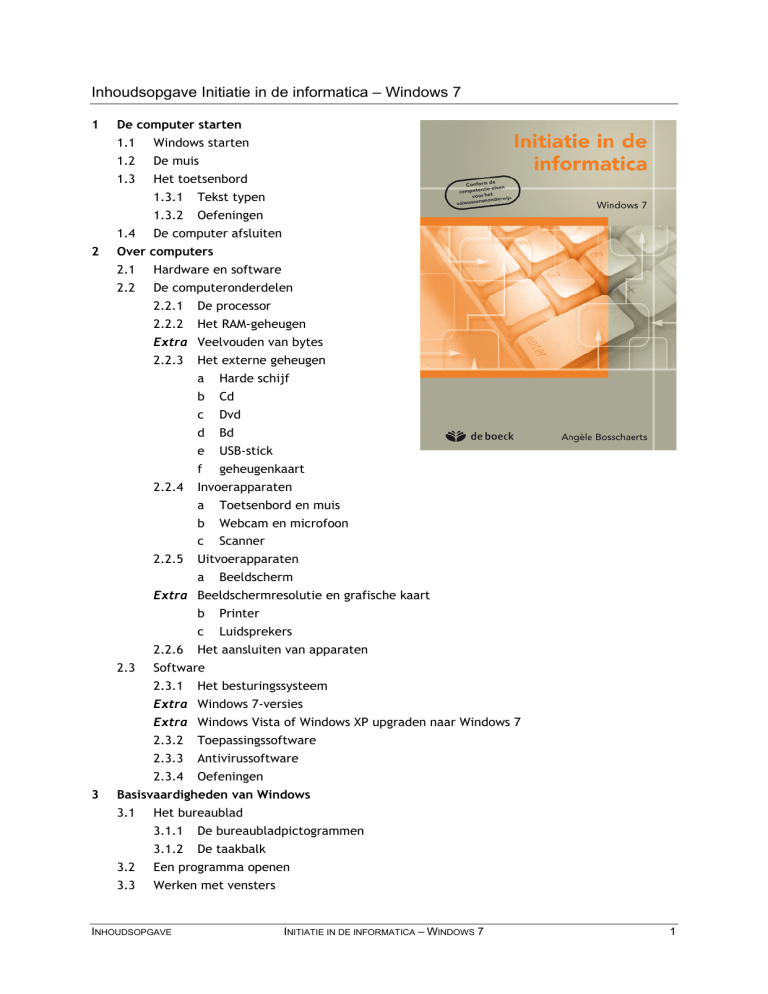
Inhoudsopgave Initiatie in de informatica – Windows 7
1
De computer starten
1.1
Windows starten
1.2
De muis
1.3
Het toetsenbord
1.4
2
1.3.1
Tekst typen
1.3.2
Oefeningen
De computer afsluiten
Over computers
2.1
Hardware en software
2.2
De computeronderdelen
2.2.1
De processor
2.2.2
Het RAM-geheugen
Extra Veelvouden van bytes
2.2.3
2.2.4
2.2.5
Het externe geheugen
a
Harde schijf
b
Cd
c
Dvd
d
Bd
e
USB-stick
f
geheugenkaart
Invoerapparaten
a
Toetsenbord en muis
b
Webcam en microfoon
c
Scanner
Uitvoerapparaten
a
Beeldscherm
Extra Beeldschermresolutie en grafische kaart
2.2.6
2.3
b
Printer
c
Luidsprekers
Het aansluiten van apparaten
Software
2.3.1
Het besturingssysteem
Extra Windows 7-versies
Extra Windows Vista of Windows XP upgraden naar Windows 7
3
2.3.2
Toepassingssoftware
2.3.3
Antivirussoftware
2.3.4
Oefeningen
Basisvaardigheden van Windows
3.1
Het bureaublad
3.1.1
De bureaubladpictogrammen
3.1.2
De taakbalk
3.2
Een programma openen
3.3
Werken met vensters
INHOUDSOPGAVE
INITIATIE IN DE INFORMATICA – WINDOWS 7
1
3.3.1
3.3.2
3.3.3
3.3.4
3.3.5
De onderdelen van een programmavenster
a
Titelbalk
b
Lint
c
Horizontale en verticale schuifbalk
d
Statusbalk
Werken met dialoogvensters
a
Tabblad
b
Opdrachtknop
c
Invoervak voor getallen
d
Invoervak voor tekst
e
Keuzelijst
f
Vervolgkeuzelijst
g
Selectievakje
h
Keuzerondje
i
Voorbeeldvak
Werken met verschillende programmavensters
a
Een voorbeeld van de geopende vensters weergeven (Aero Peek)
b
Schakelen tussen de geopende vensters
Programmavensters aanpassen
a
De afmetingen van een programmavenster aanpassen
b
Een programmavenster verplaatsen
c
Een programmavenster aanpassen met Snap
Oefeningen
3.4
Het snelmenu
3.5
Snelkoppelingen naar programma’s
3.4.1
Oefeningen
3.5.1
Een programma vastmaken aan het startmenu
3.5.2
Een programma vastmaken aan de taakbalk
Extra Een snelkoppeling naar een programma op het bureaublad plaatsen
3.5.3
3.6
4
Oefeningen
Help, de computer is vastgelopen!
Bestanden beheren via Windows Verkenner
4.1
Windows Verkenner openen
4.1.1
4.1.2
INHOUDSOPGAVE
De onderdelen van Windows Verkenner
a
Adresbalk
b
Werkbalk
c
Navigatievenster
d
Inhoudsvenster
e
Bibliotheekvenster
f
Detailvenster
g
Voorbeeldvenster
Navigeren in Windows Verkenner
a
Navigeren via het inhoudsvenster
b
Navigeren via de adresbalk
c
Navigeren via het navigatievenster
INITIATIE IN DE INFORMATICA – WINDOWS 7
2
4.1.3
De weergave van Windows Verkenner wijzigen
a
Scheidingslijn aanpassen
b
Weergave wijzigen
c
Bestanden sorteren
Extra Bestanden filteren
Extra Bestanden in een bibliotheek anders rangschikken
4.1.4
4.2
4.3
Oefeningen
Nieuwe mappen maken
4.2.1
Via de werkbalk
4.2.2
Via een snelmenu
4.2.3
Oefeningen
De naam van een bestand of een map wijzigen
4.3.1
Via de werkbalk
4.3.2
Via een snelmenu
Extra Bestandsextensies
Extra Bestandsextensies weergeven
4.3.3
4.4
Oefeningen
Bestanden of mappen kopiëren of verplaatsen
4.4.1
4.4.2
Bestanden of mappen kopiëren
a
Via de werkbalk
b
Via een snelmenu
Bestanden of mappen verplaatsen
a
Via de werkbalk
b
Via een snelmenu
Extra Bestanden of mappen kopiëren of verplaatsen via slepen
4.4.3
4.5
4.6
Bestanden of mappen verwijderen
4.5.1
Via de werkbalk of de toets Delete
4.5.2
Via een snelmenu
4.5.3
Verwijderde bestanden of mappen terugzetten
Meerdere bestanden of mappen selecteren
4.6.1
4.7
Oefeningen
Oefeningen
Bestanden openen
Extra Een bestand openen via de Jump List van het startmenu
Extra Een bestand openen via de Jump List van de taakbalk
Extra Een snelkoppeling naar een bestand of een map op het bureaublad plaatsen
4.8
Zoeken naar bestanden
Extra Een bestand zoeken via het zoekvak van het startmenu
4.8.1
4.9
5
Oefeningen
Een cd of dvd branden
Help
5.1
Windows Help en ondersteuning
5.1.1
Help via het zoekvak
5.1.2
Help via de inhoudsopgave
5.1.3
Oefeningen
INHOUDSOPGAVE
INITIATIE IN DE INFORMATICA – WINDOWS 7
3
5.2
6
Help in programma’s
Initiatie Word
6.1
Word openen
6.2
De onderdelen van Word
6.3
6.2.1
De titelbalk
6.2.2
Het lint
6.2.3
Het werkgebied
6.2.4
De statusbalk
Een eerste tekst maken
6.3.1
6.3.2
6.4
De tekstcursor verplaatsen
a
Met de muis
b
Met het toetsenbord
c
Met de schuifbalken
Tekst verbeteren
a
Tussenvoegen
b
Wissen
Een document opslaan
6.4.1
Een nieuw document opslaan via de knop Opslaan
6.4.2
Een bewaard document opnieuw opslaan via de knop Opslaan
6.4.3
Een bewaard document opnieuw opslaan via Opslaan als
Extra Een document opslaan als Word 97-2003-document
6.5
6.6
Een document sluiten en een nieuw leeg document nemen
6.5.1
Een document sluiten
6.5.2
Een nieuw leeg document nemen
6.5.3
Oefeningen
Een document openen
6.6.1
6.7
Oefeningen
Verborgen markeringen weergeven
6.7.1
Alinea-einde
6.7.2
Regeleinde
6.7.3
Oefeningen
6.8
Een document afdrukken
6.9
Tekst selecteren
6.9.1
Selecteren door te slepen met de muis
6.9.2
Selecteren door te klikken met de muis
6.9.3
Selecteren met behulp van Shift
6.9.4
Oefeningen
6.10 Knippen, kopiëren en plakken
Extra Het Office Klembord
6.10.1 Tekst verplaatsen
6.10.2 Tekst kopiëren
Extra Tekst verplaatsen of kopiëren via slepen
6.10.3 Oefeningen
Extra Microsoft Office 2010
7
Initiatie Excel
INHOUDSOPGAVE
INITIATIE IN DE INFORMATICA – WINDOWS 7
4
7.1
Excel openen
7.2
De onderdelen van Excel
7.2.1
Het werkgebied
7.2.2
Het naamvak en de formulebalk
7.3
Een werkmap openen
7.4
Tekst en getallen invoeren
7.4.1
De selectiecursor verplaatsen
a
Met de muis
b
Met het toetsenbord
7.5
Een werkmap opslaan
7.6
Een werkmap sluiten en een nieuwe lege werkmap nemen
7.7
Cellen selecteren
7.7.1
Oefeningen
7.8
De celinhoud wijzigen
7.9
De kolombreedte aanpassen
7.10 Een formule invoeren
7.10.1 Een formule kopiëren met de vulgreep
7.10.2 De functie SOM
7.10.3 Oefeningen
8
Het Configuratiescherm
8.1
Het Configuratiescherm openen
8.2
Het bureaublad aanpassen
8.2.1
De bureaubladachtergrond wijzigen
8.2.2
De schermbeveiliging instellen
8.3
De muisknoppen aanpassen
8.4
De leesbaarheid verhogen
8.4.1
De beeldschermresolutie aanpassen
8.4.2
De tekstgrootte wijzigen
8.5
De toetsenbordindeling wijzigen
8.6
Gebruikersaccounts instellen
8.6.1
Een nieuwe account maken
8.6.2
Een bestaande account wijzigen of verwijderen
8.7
Ouderlijk toezicht instellen
8.8
Programma’s installeren en verwijderen
8.8.1
8.8.2
8.9
Programma’s installeren
a
Vanaf een cd of dvd
b
Windows updates installeren
Programma’s verwijderen
a
Via het startmenu
b
Via het Configuratiescherm
Windows onderhouden
8.9.1
Schijfopruiming uitvoeren
8.9.2
Schijfdefragmentatie uitvoeren
8.10 Windows herstellen
8.11 De computer beveiligen
INHOUDSOPGAVE
INITIATIE IN DE INFORMATICA – WINDOWS 7
5
9
Surfen op het internet
9.1
Internet Explorer openen
9.2
De onderdelen van Internet Explorer
9.2.1
De adresbalk
9.2.2
De tabbladen
9.2.3
De knoppen Startpagina, Favorieten, feeds en geschiedenis weergeven en Extra
9.3
Een webadres intypen
9.4
Een webpagina openen op een nieuw tabblad
9.5
Een website zoeken via een zoekmachine
Extra Een andere startpagina instellen
Extra Favorieten aanmaken
9.6
Internet Explorer sluiten
9.6.1
Oefeningen
10 Tekenen met Paint
10.1 Paint openen
10.2 Tekenen met de losse hand
10.2.1 De pen
10.2.2 De kwasten
10.3 Lijnen trekken
10.3.1 De lijn
10.3.2 De gebogen lijn
10.4 Andere tekenhulpmiddelen
10.4.1 Oefeningen
11 Netwerken
11.1 Wat is een netwerk?
11.2 Benodigdheden voor een thuisnetwerk
11.3 Een computer op een thuisnetwerk aansluiten
11.4 Een thuisgroep instellen
12 Ergonomie
Index
INHOUDSOPGAVE
INITIATIE IN DE INFORMATICA – WINDOWS 7
6